
Un autre type d’ordinateur
ChromeBook après 2 ans d’utilisation
Défauts et qualités des ChromeBook
Compte-rendu après deux années d’utilisation d’un ChromeBook
Pour ceux qui n’ont pas les moyens de s’acheter un Mac ou qui en ont assez d’attendre une heure que leur PC Windows ait terminé ces mises à jour avant de pouvoir commencer à travailler ou ceux qui n’osent pas remplacer Windows par Linux, il ne reste plus qu’à acheter un ChomeBook. Voyons quels sont les avantages et inconvénients de ces petites machines pas chère qui démarrent en quelques secondes.
Présentation
Cela va bientôt faire deux ans que j’utilise un ChromeBook et si j’avais déjà réalisé un petit article sur ce site, après quelques semaines d’utilisation, il m’a semblé utile de refaire le point après une plus longue expérience. Dans cet article, vous verrez que globalement je ne remet pas en cause mon premier jugement. Je me contenterai donc de préciser les principales lacunes ou limitations que j’ai pu découvrir au bout de 2 ans d’utilisations.
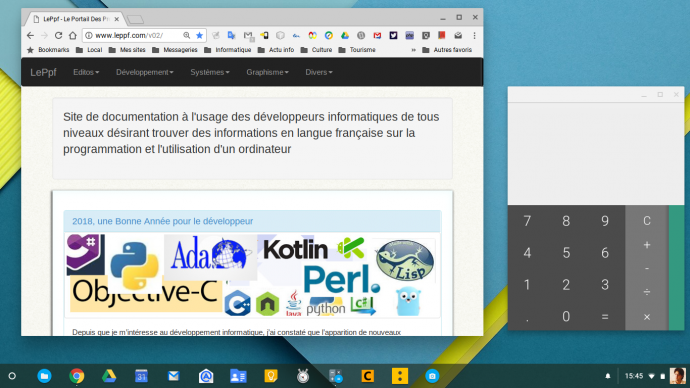
Le principe d’un ChromeBook
Il peut être utile de rappeler ce qu’est un ChromeBook par rapport à un ordinateur classique.
Il s’agit d’abord d’un terminal Internet, c’est à dire que vous utiliserez principalement votre navigateur internet pour travailler et que par défaut tout ce que vous allez créer sera sauvegardé dans le cloud de Google fournit avec votre compte. Je ne reviens pas ici sur les avantages et les inconvénients de ce principe. La conséquence de ce choix est que vous n’avez besoin que d’un navigateur comme logiciel auquel s’ajoute un OS très léger (basé sur LINUX) nommé ChromeOS. Cela permet aux ChromeBooks d’être des ordinateurs qui n’ont pas besoin d’être très puissants qui peuvent se contenter de petits disques durs et donc d’être très peu chère (250€ pour celui que j’utilise) mais aussi très rapides.
Remarque : Il existe également quelques ChromeBooks haut de gammes autour des 1 000 €. Personnellement, je n’en vois pas trop l’intérêt. A ce prix mieux vaut acheter un MacBook Air par exemple qui vous permettra de faire tout ce que l’on peut faire avec un ChromeBook mais aussi d’avoir toutes les fonctions d’un véritable ordinateur et de sa logithèque.
Voyons voir maintenant en pratique ce que cela peut donner. Nous verrons d’abord son utilisation classique lorsque nous pouvons avoir une connexion Internet et dans un second temps , nous verrons ce que l’on peut faire lorsque l’on ne dispose plus de connexion.
Travail en ligne
Le mode de connexion
Tous les ChromeBooks sont capables de se connecter en Wifi pour accéder au réseau. Certains disposent également d’une prise Ethernet pour une liaison filaire. Si vous ne disposez pas de Wifi, il vous reste soit à utiliser votre smartphone comme borne Wifi pour accéder à la 3G, soit d’utiliser un stick 3G USB avec carte SIM. Je ne sais pas si tous les modèles fonctionnent avec les ChromeBook, c’est en tout cas le cas pour celui fournit par mon opérateur.
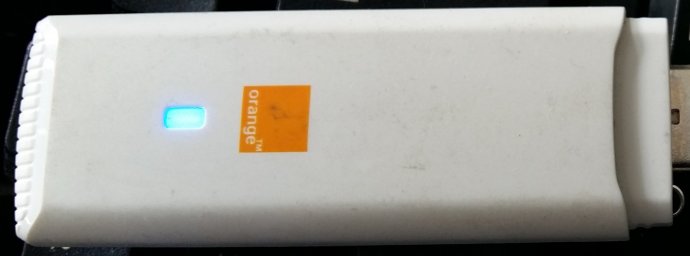
Remarque : Je n’ai pas trouvé en France de ChromeBooks ayant un emplacement pour carte SIM, ce qui peut être curieux pour un appareil qui privilégie l’utilisation en mode connecté.
L’utilisation
A partir du moment ou vous pouvez vous connecter au réseau, que vous utilisiez les outils mis à disposition par Google ou ceux fournis par d’autres fournisseurs, vous disposez des mêmes possibilités que lorsque vous travaillez dans votre navigateur sur un PC ou un Mac avec des outils WEB. Par exemple, si vous trouvez la suite bureautique de Google trop limitée, rien ne vous empêche de travailler avec la suite en ligne Office 256 de Microsoft par exemple.
ATTENTION : Si vous désirez continuer à travailler sur vos documents hors connexion, seul ceux créés par la suite de Google sont synchronisés automatiquement sur le disque local de votre ChromeBook.
De plus, Google vous fournit plusieurs autres services en ligne comme la création de formulaires de saisies, ou Google ClassRoom. Ce dernier est très pratique puisqu’il permet gérer une formation avec présentation et travaux pratiques en lignes. Les stagiaires n’ayant besoin que d’un accès Internet, un compte Google et un navigateur sur leur poste. Le formateur peut visualiser en tant réel l’avancement de chaque stagiaire.
Remarque : Vous pourrez trouver également sur le Webstore des extensions pour Chrome ou des applications s’exécutant dans des fenêtres indépendantes comme des éditeurs de code par exemple. Ces extensions sont généralements peu variées et ne fonctionnent pour la majorité qu’en mode connecté.
Travail hors ligne
On pourrait penser qu’en utilisant des machines dont l’OS est fabriqué par Google, il suffit d’utiliser les outils Google avec son compte Google pour pouvoir continuer à travailler que l’on soit en ligne ou hors ligne sur un ChromeBook. Ce n’est malheureusement qu’en partie vraie.
Les outils bureautiques de Google
Google fournit principalement les outils suivant :
- Google Docs pour le traitement de texte
- Google Sheets pour le tableur
- Google Slides pour la présentation
- Google Drawing pour le dessin
- Google Keep pour la prise de note
Tous ces outils vous permettent de continuer à travailler sur vos documents hors connexion. La synchronisation s’effectuant lors de la prochaine connexion de manière totalement transparente. Je n’hésite donc pas à utiliser ces outils pour réaliser mes documents techniques. Ils sont accessibles sur tous les ordinateurs, tablettes ou smartphones puisque se trouvant par défaut dans le cloud et ils sont également disponibles sur mon ChromeBook lorsque je suis en déplacement dans des lieux sans réseau. Un autre avantage dans l’utilisation de ces applications est de pouvoir partager les documents avec d’autres utilisateurs.
Remarque : le seul défaut de ces outils est qu’ils sont relativement limités en fonctionnalités si on les comparent à leurs équivalent sur ordinateurs, que se soit LibreOffice ou MS-Office par exemple.
Messagerie, gestion de contacts et agenda, listes de tâches
Là, le constat est beaucoup plus mitigé si vous n’avez plus de réseau. Voyons les différentes fonctions.
- La messagerie : Google fournit une application : GMail Hors Connexion. Cette interface vous permet aussi bien de consulter les courriels que d’en saisir de nouveaux hors connexion. Bon point
- Gestion de contacts : pas de solution hors ligne. Si on vous demande une adresse ou si vous désirez créer un nouveau contact vous devrez vous rabattre sur votre smartphone ou à défaut saisir ces information temporairement dans keep par exemple ou alors chercher un crayon et un papier. Mauvais point.
- Gestion de l’agenda : Même problème que pour les contacts. Vous ne pourrez pas enregistrer de nouveaux rendez-vous. Vous ne pourrez même pas consulter votre agenda alors que c’était possible lors d’une précédente version. Nous avons là même à faire à une régression. Mauvais point.
- Gestion de la liste des tâches : La liste des taĉhes n’est ni visible ni éditable hors connexion. Mauvais point
Applications supplémentaires
Vous trouverez également quelques applications préinstallées sur votre ChromeBook comme :
- un inspecteur de fichier pour permettre de gérer les fichiers téléchargés sur le disque local
- Un programme appareil photo utilisant la webcame
- une visionneuse photo qui permet quelques retouches
- un player pour visualiser les vidéos
- une calculatrice
Ces applications étant locales, elles fonctionnent parfaitement sans connexion.
Importance du travail hors ligne
Même si le but principal d’un ChromeBook est d’être connecté, il se trouve que contrairement à ce que certaines communications pourrait le laisser croire, il y a encore de nombreux endroits ou le réseau 3G n’est pas disponible en France que se soit à la campagne ou à la montagne et on ne dispose pas forcément du Wifi notamment dans certaines locations de vacances.
Depuis l’arrivée des smartphones j’ai également pris l’habitude de ne plus avoir de répertoire et d’agenda papier. Il est donc dommage de ne disposer que de l’écran de son smartphone alors que l’on a emmené son ChromeBook avec soit.
Remarque : Il est un peu étonnant que Google ne fournisse pas d’outils de consultation d’agenda, de liste de contacts et de tâche hors connexion alors que les outils fournis par Apple par exemple sur ces Mac permettent la synchronisation avec les service Google ce qui permet d’y accéder hors connexion.
Impressions
Au départ, Google ne fournissait que sont service Google Print. Ce système fonctionne mais est un peu lourd à paramétrer. Dans ce cas la liaison entre le ChromeBook et l’imprimante s’effectue via Internet. L’avantage de ce système est que vous pouvez imprimer à partir de n’importe quel périphérique : votre ChromeBook mais aussi votre smartphone ou tablette. Vous pouvez même lancer une impression à distance si votre imprimante est allumée. L’inconvénient est que vous devez avoir une imprimante compatible avec Google Print. C’est le cas par exemple de mon imprimante scanner HP Photosmart 5520 (voir logo ePrint).
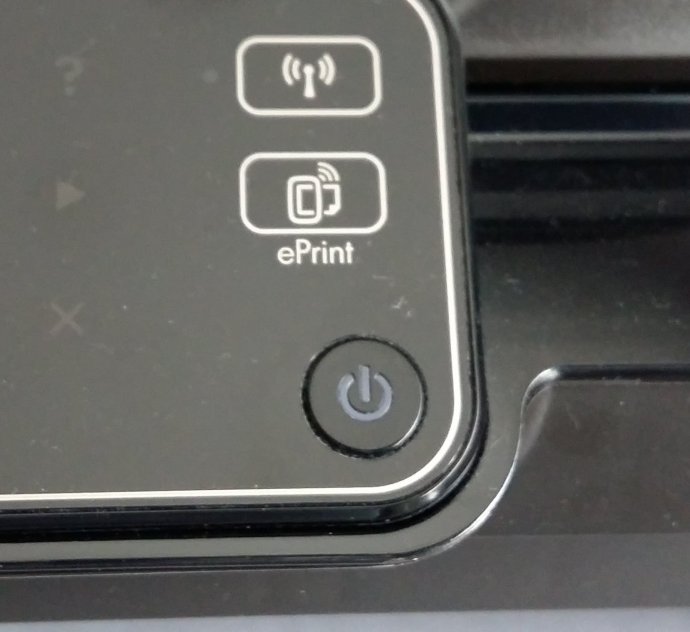
Les dernières mises à jour on ajoutées la possibilité d’utiliser une imprimante depuis un réseau local ou connecté directement sur un port USB comme sur un ordinateur classique. Ce qui permet d’imprimer même si l’on ne dispose pas de Wifi.
Conclusion
Google a pris une certaine avance par rapport à la concurrence pour fournir des ordinateur léger, rapides, pas chères et connectés. Les ChromeBooks ont même un certains succès outre atlantique dans le monde de l’enseignement notamment. Il est d’autant plus incompréhensible de ne pas avoir poussé plus loin le mode déconnecté pour ces propres applications et services. Cela aurait permit d’avoir un meilleur confort d’utilisation et aurait encouragé les possesseurs de ChromeBook à utiliser les applications et services Google plutôt que des outils concurrent pour pouvoir disposer de la synchronisation.
Il est possible maintenant, sur les ChromeBook récent d’installer des applications pour Android ce qui devrait augmenter considérablement le nombre d’applications pour ce système et peut-être d’élargir les possibilités de travail hors connexion.
Néanmoins même si ces défauts sont très frustrants, le constat est malgré tout positif. Au bout de 2 ans d’utilisation, le ChromeBook démarre toujours aussi rapidement, les mises à jour du système ne prennent que quelques secondes et lorsque je l’emmène en week end je n’ai même pas besoin d’avoir un chargeur sur moi et je peux continuer à travailler sur mes documents bureautiques même si je n’ai pas de réseau.
Pour une utilisation Internet courante ou de petite bureautique, lors de mes déplacements en vacances, c’est mon ChromeBook que je choisi d’emmener et non mon MacBook. Je n’emmène ce dernier que si je sais que je risque d’avoir besoin (ou envie) d’utiliser certains logiciels spécifiques : Environnements de développements, logiciels de création musicales, Conception 3D ou autre.
Vous pourrez retrouver mon premier article ici
Article n° 106
Crée par: chris
Créé le: 5 avril 2018
Modifié le: 24 juillet 2018
Nombre de visites: 6027
Popularité: 13 %
Popularité absolue: 1
Mots clés de cet article

2003-2024 LePpf
Plan du site
| Se connecter |
RSS 2.0 |
Sur YouTube
Visiteurs connectés : 1
Nombre moyen de visites quotidiennes sur le site: 208